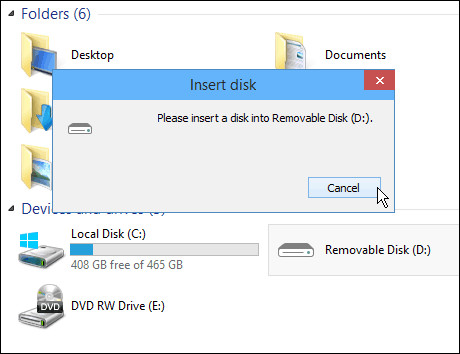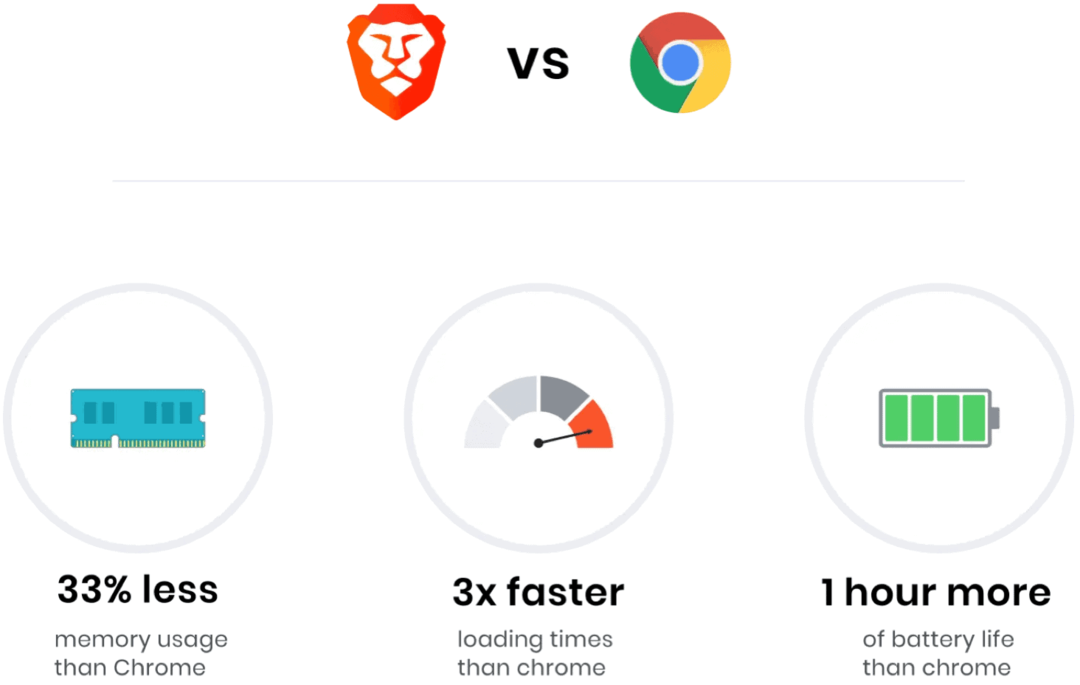Windows repareren "Kan formaat niet voltooien op USB-flashstation"
Microsoft Windows Windows 8 Vindovs 7 / / March 18, 2020
Laatst geupdate op

Soms als je een flashdrive hebt, wordt deze niet herkend door Windows, maar voordat je die USB-flashdrive weggooit, probeer je hem met deze tip te repareren.
Heeft u bij het gebruik van een USB-flashstation ooit een van de volgende fouten gezien bij het openen van de drive vanuit Windows? Gooi de drive nog niet helemaal weg; probeer een van de volgende trucs om het te laten werken.
Plaats een schijf in Verwisselbare schijf
Onlangs probeerde ik Windows 8.1 te installeren Media Creation Tool van Microsoft, en de installatie is mislukt op mijn nieuwe 64 GB flashdrive. Daarna, ongeacht in welke versie van Windows ik de drive probeerde te gebruiken, kreeg ik steeds deze fouten te zien die erop wezen dat de drive niet werd herkend.
Notitie: In dit scenario gebruik ik een schijf zonder gegevens. Als u een schijf heeft die wel gegevens bevat, wilt u een andere methode voor probleemoplossing proberen, omdat hierdoor alle gegevens worden gewist.
Windows kon het formaat niet voltooien
Als je ziet dat de drive niet wordt herkend en je probeert hem te formatteren, kreeg ik de "Windows kan het formaat niet voltooien" fout.
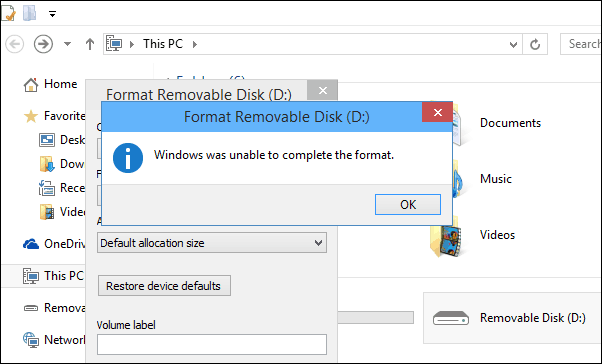
Bevestig uw USB-flashstation
Klik met de rechtermuisknop op Deze pc in Windows 8.x of 10 om het station te repareren, of op het Computer-pictogram in Windows 7 en selecteer Beheren.
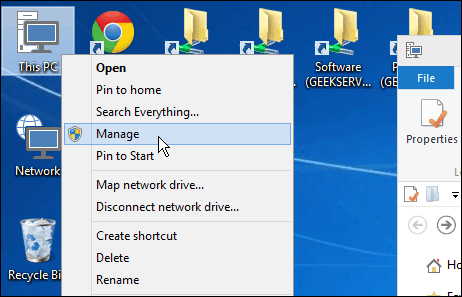
Dat opent het ingebouwde hulpprogramma Computerbeheer. Ga vanuit het rechterdeelvenster naar Opslag> Schijfbeheer en in het middengedeelte vind je je flashdrive (je zou hem moeten kunnen vinden op basis van zijn grootte - en het feit dat Windows het herkent als niet-toegewezen ruimte.)
Klik er met de rechtermuisknop op en selecteer Nieuw eenvoudig volume.
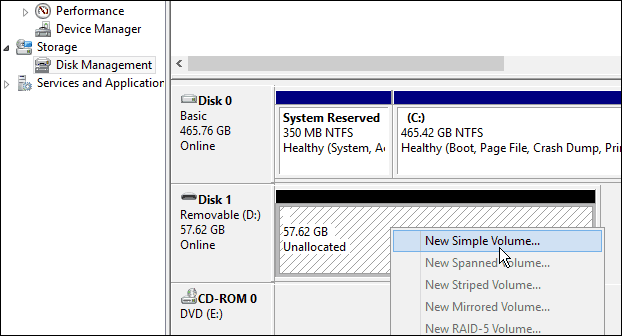
De New Simple Volume Wizard start - werk er gewoon doorheen volgens de instructies op het scherm. Het is een transparant proces en u kunt de standaardinstellingen behouden, maar als u bij het onderstaande scherm komt, wilt u de schijf misschien een bepaalde naam geven.
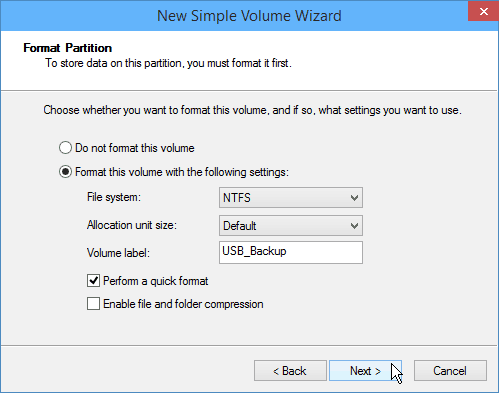
Als u klaar bent met de wizard, klikt u op Voltooien en wacht u even.
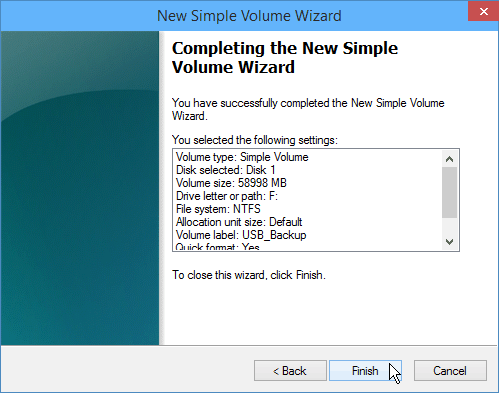
U zou dan moeten zien dat uw schijf is geformatteerd en nu correct wordt herkend door Windows.
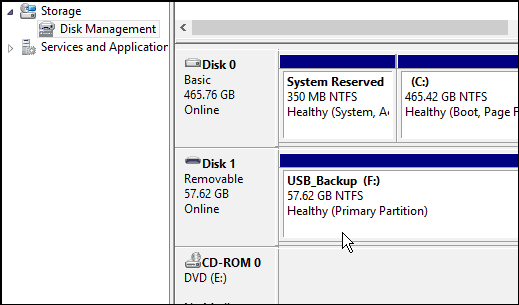
Vervolgens wordt het ook weergegeven in Computer of Deze pc als een station dat klaar is voor gebruik.
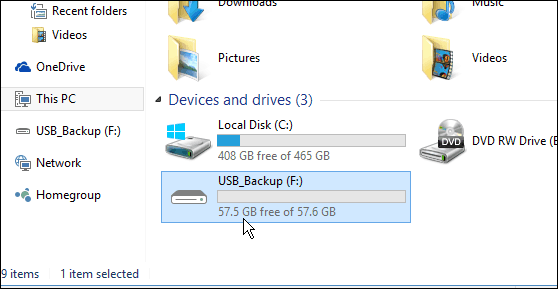
Als dit niet werkt, moet je misschien iets anders proberen, maar vaak heb ik gemerkt dat deze over het hoofd geziene truc meestal werkt.
Wat is jouw mening? Heeft dit uw flashstations, SD-kaarten of traditionele draaiende harde schijven gerepareerd? Laat hieronder een reactie achter en vertel ons of het werkte, en zo niet, wat voor jou werkte.